- Auteur Jason Gerald [email protected].
- Public 2023-12-16 11:11.
- Dernière modifié 2025-01-23 12:18.
Vous venez de vous inscrire sur Facebook et avez trouvé une fonctionnalité intéressante appelée groupes ? Suivez les étapes simples ci-dessous pour créer votre propre groupe sur Facebook.
Étape
Méthode 1 sur 2: Création d'un nouveau groupe sur Facebook
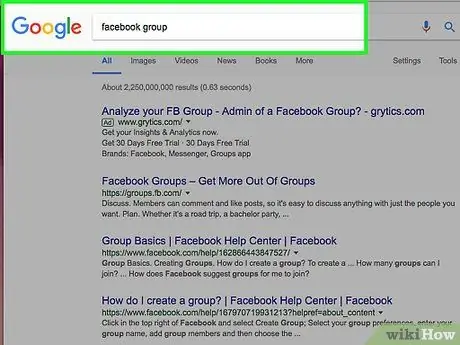
Étape 1. Créez une idée de groupe unique et sans précédent
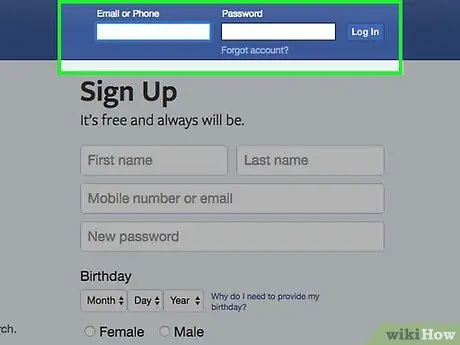
Étape 2. Connectez-vous à Facebook ou créez un nouveau compte si vous n'en avez pas
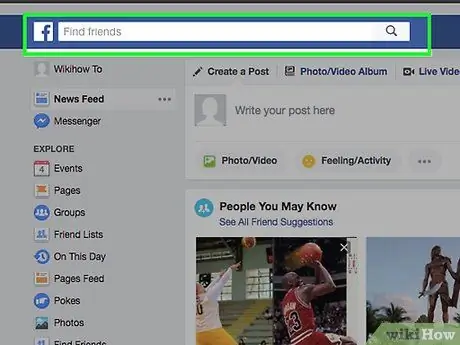
Étape 3. Tapez les mots-clés de votre idée de groupe dans la zone de recherche en haut à gauche
Vous vérifiez si votre idée de groupe est vraiment unique et n'a jamais existé auparavant. Assurez-vous également que votre idée de groupe est comprise par les autres et pas seulement par un petit groupe de personnes.
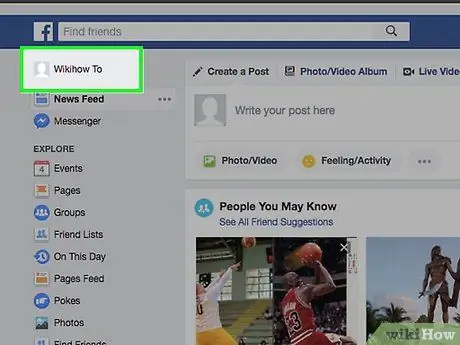
Étape 4. Accédez à votre page d'accueil ou à votre chronologie
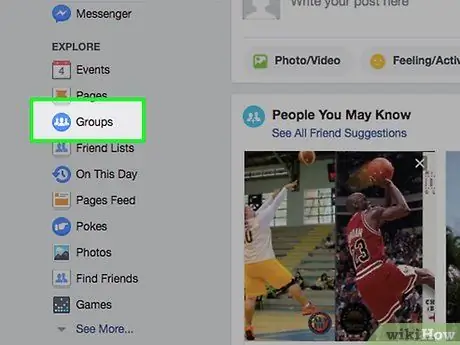
Étape 5. Faites défiler vers le bas
À droite de la section Groupes, cliquez sur Plus.
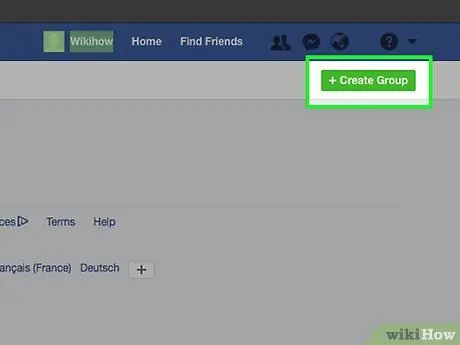
Étape 6. Cliquez sur Créer un groupe en haut de la page
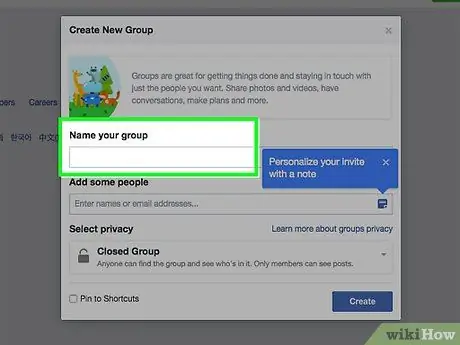
Étape 7. Écrivez votre nom de groupe
Assurez-vous que le nom de votre groupe est clair et simple. Si le nom est trop complexe, votre groupe sera difficile à trouver et finalement personne ne se joindra à vous.
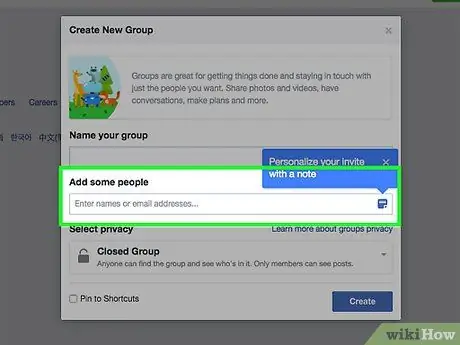
Étape 8. Invitez vos amis en les sélectionnant dans votre liste d'amis ou en tapant leur nom dans la case prévue à cet effet
Cliquez ensuite sur Créer.
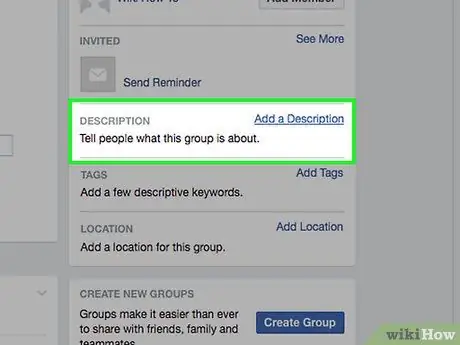
Étape 9. Écrivez une description de votre groupe dans la zone de description
Soyez précis, car une recherche par mot-clé sur Facebook correspondra à tout ce qui se trouve dans le texte de description de votre groupe.
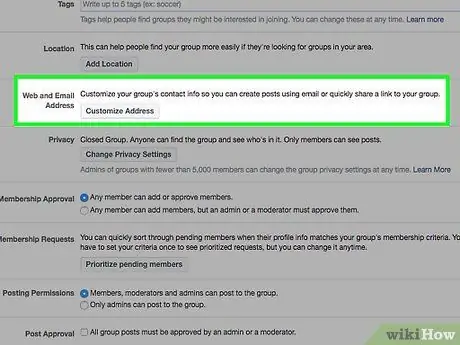
Étape 10. Écrivez les informations de contact
Vous pouvez décider d'inclure une adresse et un numéro de téléphone dans votre description. Sinon, vous pouvez ouvrir un e-mail Facebook spécifiquement pour votre groupe.
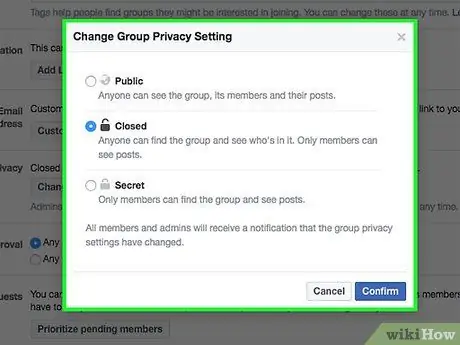
Étape 11. Sélectionnez les paramètres de confidentialité
En créant un groupe ouvert, tout le monde sur Facebook peut voir votre publication et rejoindre votre groupe. En créant un groupe fermé, seuls les membres invités ou acceptés peuvent accéder à ce groupe. Mais tout le monde peut toujours trouver votre groupe. Enfin, en créant un groupe privé, seules les personnes que vous invitez peuvent rejoindre et accéder au contenu de votre groupe.
Vous pouvez également définir comment accepter les nouveaux membres et les politiques de publication sur la même page
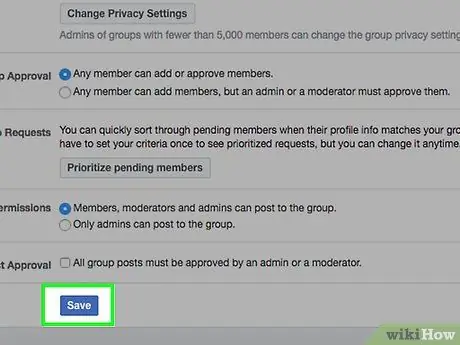
Étape 12. Cliquez sur Enregistrer
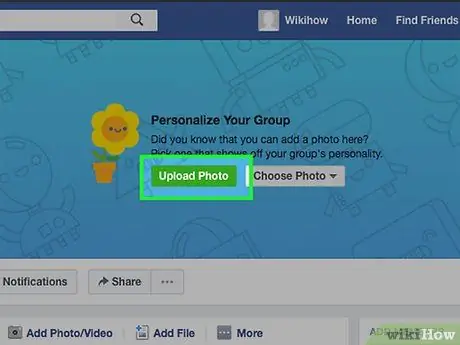
Étape 13. Faites défiler jusqu'en haut de la page du groupe
Cliquez sur la photo en haut à droite et sélectionnez Télécharger une photo..
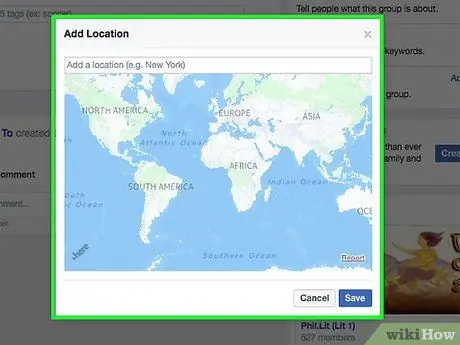
Étape 14. Sélectionnez le réseau
Cette étape n'apparaît que si l'ancienne version de Facebook.
- Voulez-vous que votre groupe soit accessible uniquement aux personnes de votre région ou de votre école ? Si oui, sélectionnez la région et l'école dans la liste des réseaux que vous souhaitez.
- Vous souhaitez que votre groupe soit accessible à tous sur Facebook ? Si c'est le cas, sélectionnez Global.
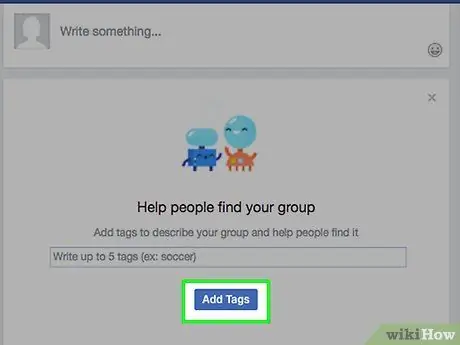
Étape 15. Sélectionnez une catégorie et une sous-catégorie
Cette étape n'apparaît également que sur les anciennes versions de Facebook. Encore une fois, spécifiez votre catégorie de groupe spécifiquement car de cette façon, votre groupe peut être trouvé facilement par des personnes qui le recherchent vraiment.
Méthode 2 sur 2: Ajouter les membres de votre groupe
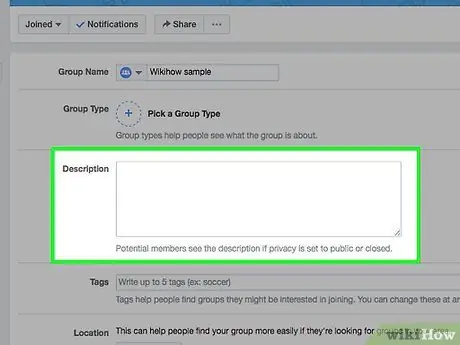
Étape 1. Entrez autant d'informations que possible
Entrez l'emplacement, les coordonnées, le site Web et le numéro de téléphone. Cela peut permettre aux membres de vous contacter et d'interagir davantage avec vous ou d'autres contenus que vous possédez.
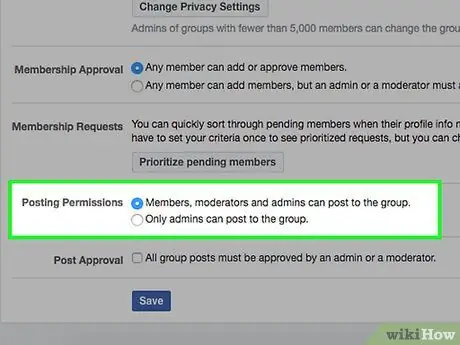
Étape 2. Créez une communauté de votre groupe
Laissez tout le monde publier et s'exprimer dans votre groupe, pendant que vous faites vous-même des mises à jour et des discussions sous forme de texte, de photos ou de vidéos.
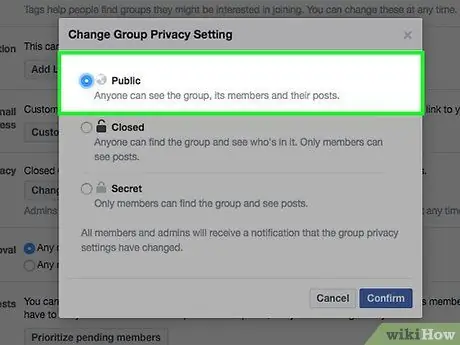
Étape 3. Rendez votre groupe ouvert au public
Cela permettra à tout le monde sur Facebook de rejoindre votre groupe. Après avoir obtenu un certain nombre de membres, vous pouvez changer le groupe en fermé ou privé si vous le souhaitez. Vous pouvez également supprimer certains membres du groupe si vous le jugez nécessaire.
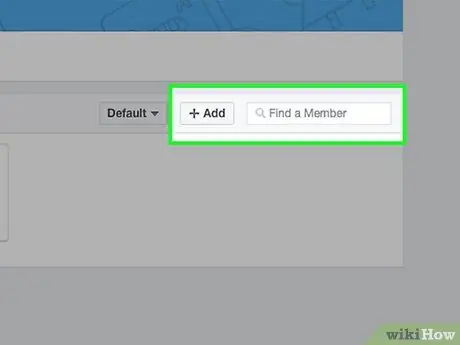
Étape 4. Utilisez vos amis Facebook
Inviter vos amis Facebook à rejoindre un groupe donnera à votre groupe quelques membres initiaux. De plus, cette méthode peut également diffuser les informations de votre groupe, car lorsque l'ami de votre ami voit son ami rejoindre, il peut vouloir se joindre.
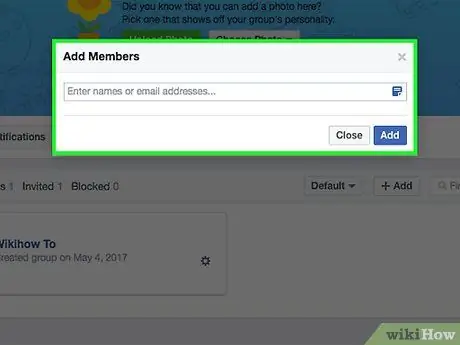
Étape 5. Invitez vos contacts de messagerie à rejoindre
Facebook vous permet d'envoyer des invitations à rejoindre vos amis dans Outlook, Yahoo, Hotmail et Gmail.
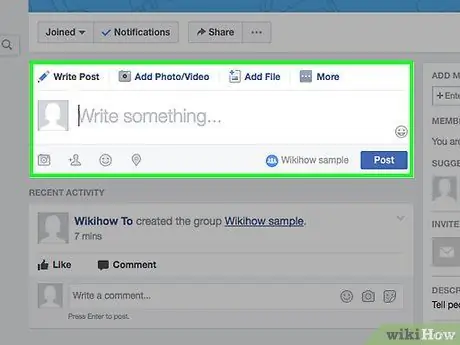
Étape 6. Assurez-vous que votre contenu est à jour
Les gens préfèrent certainement rejoindre des groupes actifs. Téléchargez régulièrement du nouveau contenu dans votre groupe. Vous pouvez également répondre aux commentaires ou aux publications d'autres personnes de votre groupe.
Des astuces
- Invitez des amis qui, selon vous, seront intéressés et voudront vous rejoindre. Ne vous contentez pas d'inviter tout le monde et de le faire trop souvent (spam).
- Une autre façon de commencer à créer des groupes consiste à saisir groupe dans le champ de recherche et à cliquer sur le bouton Créer un groupe à cet endroit.
- N'entrez des informations personnelles que si vous êtes sûr que vous pouvez le faire en toute sécurité et que vous êtes prêt à les divulguer.






